
If you are using the online version of Outlook that is called Outlook (новый), you should refer to эта инструкция Вместо этого.
Exporting Live Mail Contacts to VCF Files
If your Live Mail application is not working, you can export contacts from the Windows Address Book (читай ниже). В противном случае, follow these steps to export contacts directly from Windows Live Mail:
- Open the Live Mail application on your computer.
- Выберите “контакты” menu or press the Ctrl+Shift+C shortcut to open the Contacts section.
- В главном меню (Ctrl + M,), выберите “Экспорт” а затем выберите “Визитная карточка (.VCF)”.
- Choose a location (preferably an empty directory) where the exported Live Mail contact files will be saved. Нажмите “Хорошо” button to proceed.
- Если будет предложено, select the fields you want to include in the export (например, Имя, E-mail, Телефонный номер). This ensures all necessary contact details are saved.
Your Address Book is now saved into virtual contact files (.VCF), making it ready for import into Outlook.
Exporting Contacts from Windows Address Book (WAB)
If your Live Mail application is not functional, you can still export your contacts using the Windows Address Book (WAB). This method ensures that you can export your contacts even if Windows Live Mail is not running. Следуй этим шагам:
- Click on the Start menu and type “WAB” in the search bar. Select the Windows Address Book application from the search results.
- In the Address Book, перейти к “Файл” меню, выбирать “Экспорт”, а затем выберите “Адресная книга (WAB)”.
- Выберите “Text File (Значения, разделенные запятыми)” формат и нажмите “Экспорт”.
- Нажмите “Просматривать” to choose a directory where the exported CSV file will be saved. Enter a file name and click “Сохранить”.
- В “Export Windows Address Book” диалог, check the fields you want to include, such as Name, E-mail, and Phone Number. Нажмите “Конец” продолжать.
- Your contacts will now be saved in a CSV file, ready to be imported into Outlook.
Importing Live Mail vCard Contacts to Outlook
* - Незарегистрированная версия конвертирует ограниченное количество контактовTo import the vCard (.VCF) files into Outlook, Следуй этим шагам:
- Скачать и установить vCard to Outlook Conversion Tool, and run the application.
- Indicate the directory where your .VCF files were saved during the export process.
- нажмите “Папка сканирования” button and wait for the tool to locate all the .VCF files.
- Использование меню “Режим” выбирать “Сохранить в PST” if your Outlook profile type is “online” (IMAP or Exchange Server account that stores data on the server).
- Нажмите “Сохранить PST” button and specify the file name for the PST file.
- Если будет предложено, select the Outlook profile and the contacts folder to be used as the target. Continue with the conversion process.
Once the conversion is finished, open the PST file with your contacts in Microsoft Outlook using the “Файл > Открыто > Откройте Outlook файла данных” меню. Organize the imported contacts as needed, such as creating contact groups or moving contacts.
If you need more TIPs on importing vCard files to Outlook, ты можешь read this enhanced instruction.
* - Незарегистрированная версия конвертирует ограниченное количество контактовMigrating your contacts from Windows Live Mail to Outlook is a straightforward process that requires careful attention to detail. By following this guide, you can ensure that all your contact information is successfully transferred and preserved. Regular backups and attention to data privacy are crucial to maintaining the integrity and security of your contacts.
Вы также можете знать:
- Как конвертировать IncrediMail контакты Перспективы?
- Как перенести Thunderbird контакты Перспективы?
- Как перейти с ncrediMail на Thunderbird?
- Как безопасно перенести почту Windows Live в Outlook?
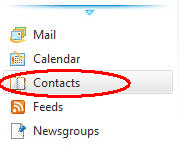
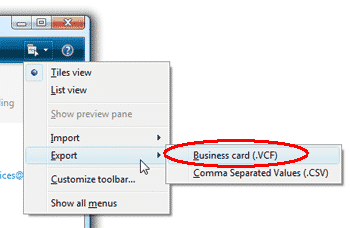










Конечно, Стэнли, это прямо здесь: https://www.outlooktransfer.com/products/live-mail-to-outlook-transfer/